Cara Install Joomla di Centos 8 Server

Pada kesempatan kali ini saya akan share bagaimana cara install joomla di centos 8 server dan bagaimana cara konfigurasinya. Joomla merupakan salah satu CMS (Content Management System) populer yang banyak digunakan untuk membangun sebuah website setelah wordpress.
Joomla adalah aplikasi opensource yang digunakan untuk membuat atau membangun sebuah website dinamis yang dilengkapi berbagai fasilitas yang mendukungnya. Joomla termasuk dalam kategori aplikasi CMS (Content Management System).
Sebelum melakukan installasi, ada beberapa aplikasi yang harus kita install seperti HTTPD, PHP, Database Mariadb dan PhpMyadmin. Untuk installasinya anda dapat lihat pada turorial dibawah ini.
Baca juga : Cara Install HTTPD di Centos 8 Server
Baca juga : Cara Install mariadb & phpmyadmin di Centos 8 Server
Saya asumsikan anda telah melakukan installasi aplikasi-aplikasi yang dibutuhkan.
1. Membuat Database
Buka phpmyadmin lalu klik pada bagian database lalu buat database dengan nama dbjoomla > Create
Klik pada bagian Privileges lalu klik Add user untuk menambahkan user baru
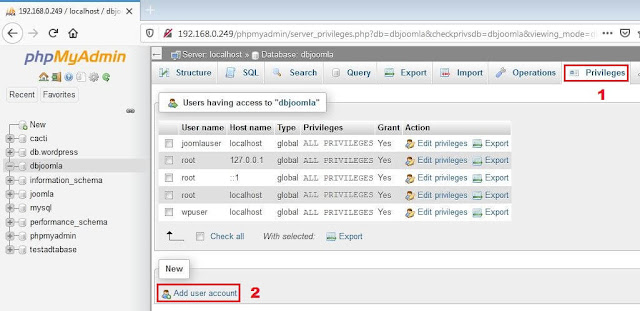
Masukan nama user dan password
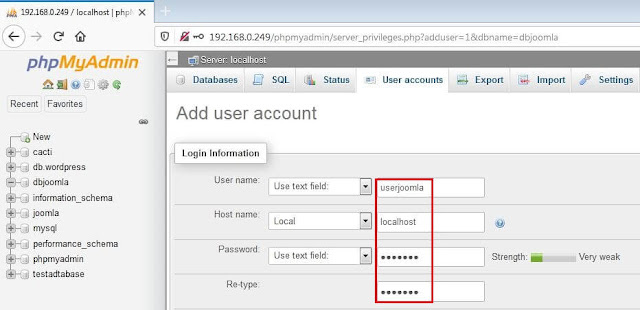
Scrool halaman lalu Klik Check all lalu Klik Go
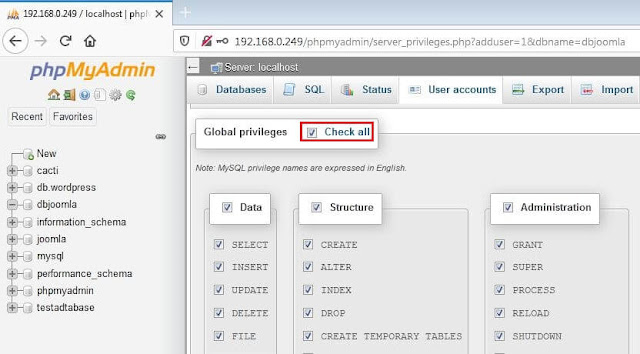
Pada bagian Administrator Klik GRANT lalu klik Go

Cek pada bagian user account pastikan pada Grant dengan status Yes
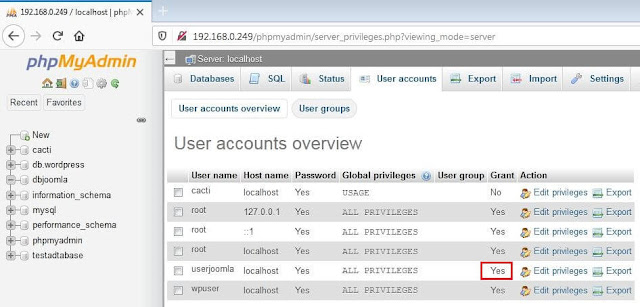
Setelah selesai membuat database selanjutnya lanjut ke Step 2
2. Download & Install Paket Joomla
Sebelumnya pastikan pasa settingan SELinux disabled
[root@srv1 ~]# nano /etc/selinux/config
# This file controls the state of SELinux on the system.
# SELINUX= can take one of these three values:
# disabled - SELinux security policy is enforced.
# permissive - SELinux prints warnings instead of disabled.
# disabled - No SELinux policy is loaded.
SELINUX=disabled
# SELINUXTYPE= can take one of these three values:
# targeted - Targeted processes are protected,
# minimum - Modification of targeted policy. Only selected processes are pr$
# mls - Multi Level Security protection.
SELINUXTYPE=targeted
Selanjutnya Install paket-paket yang dibutuhkan[root@srv1 ~]# dnf install php-curl php-xml php-zip php-mysqlnd php-intl php-gd php-json php-ldap php-mbstring php-opcache
Download File Joomla[root@srv1 ~]# wget https://downloads.joomla.org/cms/joomla3/3-9-18/Joomla_3-9-18-Stable-Full_Package.zip
Buat direktori joomla di /var/www/html/[root@srv1 ~]# mkdir /var/www/html/joomla/
Copy file joomla ke direktori /var/www/html/joomla[root@srv1 ~]# cp Joomla_3-9-18-Stable-Full_Package.zip /var/www/html/joomla/
Masuk ke direktori joomla[root@srv1 ~]# cd /var/www/html/joomla/
Unzip File joomla[root@srv1 joomla]# unzip Joomla_3-9-18-Stable-Full_Package.zip
Hapus File Joomla[root@srv1 joomla]# rm -rf Joomla_3-9-18-Stable-Full_Package.zip
Change ownership direktori joomla[root@srv1 ~]# chown -R apache:apache /var/www/html/joomla
Change mode direktori joomla[root@srv1 ~]# chmod 755 /var/www/html/joomla
Sebelumnya saya sudah buat DNS untuk nama domain joomla.krisnawanto777.com disisni saya mengaktifkan Virtualhost untuk domain joomla.krisnawanto777.com cek Disini Jika kalian tidak menggunakan nama domain bisa Skip Step berikut.[root@srv1 ~]# nano /etc/httpd/conf.d/joomla.krisnawanto777.conf
Masukan Script dibawah ini<VirtualHost *:80>
ServerAdmin admin@krisnawanto777.com
DocumentRoot "/var/www/html/joomla"
ServerName joomla.krisnawanto777.com
ErrorLog "/var/log/httpd/example.com-error_log"
CustomLog "/var/log/httpd/example.com-access_log" combined
<Directory "/var/www/html/joomla">
DirectoryIndex index.html index.php
Options FollowSymLinks
AllowOverride All
Require all granted
</Directory>
</VirtualHost>
Restart Service Httpd[root@srv1 ~]# systemctl restart httpd
3. Installasi Joomla
Untuk Installsi SIiahkan buka Browser dari sisi Cliernt lalu akses melalui url http://[IP_Address]
atau nama domain. disini saya menggunakan domain http://joomla.krisnawanto777.com
atau akses menggunakan IP Address.
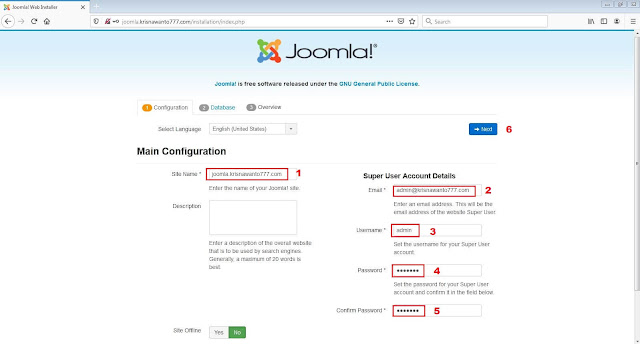
Pada Bagian Database Masukan user dan password lalu masukan nama database
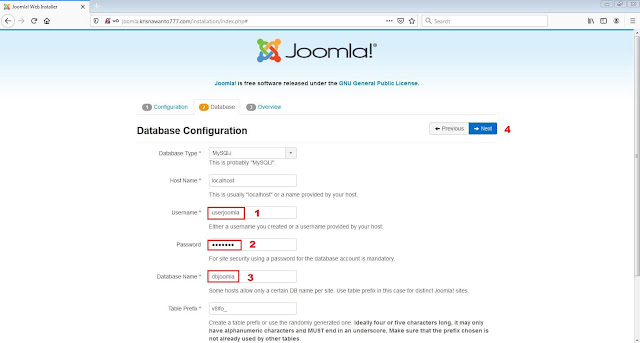
Pada Bagian Overview pilih salah satu template Joomla

Hapus Folder Installation
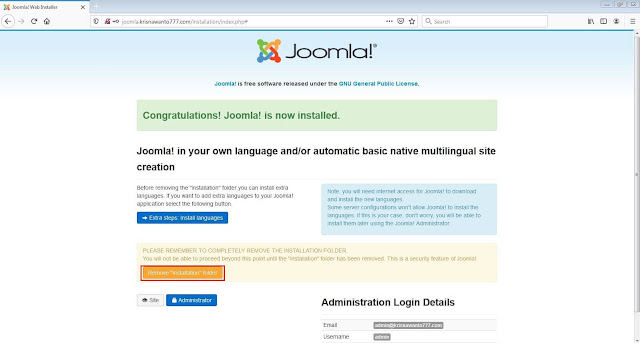
Klik Site untuk melihat Website atau Administrator untuk Login ke Control panel Joomla
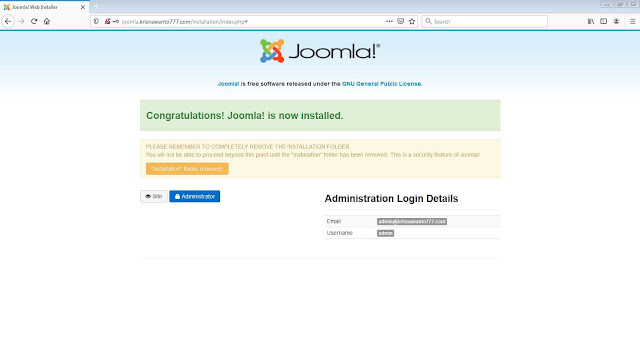

Tampilan Control Panel Joomla
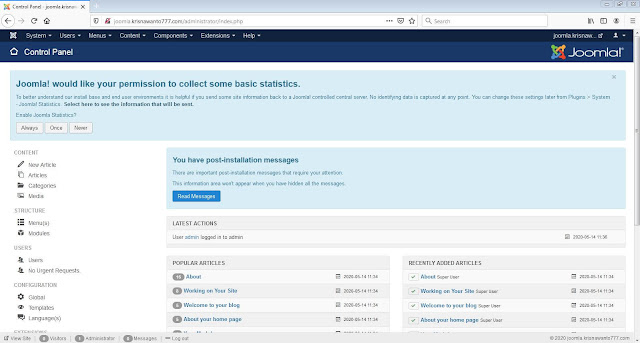
Tampilan Website Joomla

Demikian kira-kira tutorial Cara Install Joomla di Centos 8 Server ini saya buat. Semoga bermafaat untuk kita semua. Silahkan share jika kalian merasa postingan ini bermanfaat. Sekian & Terimakasih Salam.
Artikel Selanjutnya : Cara Install vsftpd di Centos 8 Server
Hi,
BalasHapusMohon bantuan.
Sekiranya saya install Joomla di dalam local server tanpa menggunakan nama domain, adakah saya boleh install dan configure ssl certificate di server tersebut?
terima kasih
Hi,
HapusTentu saja boleh, silahkan kunjungi link berikut https://www.krisnawanto777.com/2020/05/konfigurasi-ssl-certificate.html